【虚拟光驱特别版下载】Daemon虚拟光驱特别版 v10.7.0.332 免费中文版(支持win7、win10)
软件介绍
Daemon虚拟光驱特别版是一款非常使用的系统工具,现在很多电脑都不已经不带光驱了,但是镜像文件、老的软件还是会验证用户是否配有光驱,这是这款软件的作用就体现出来,它可以轻松帮你安装镜像文件和通过光驱验证。
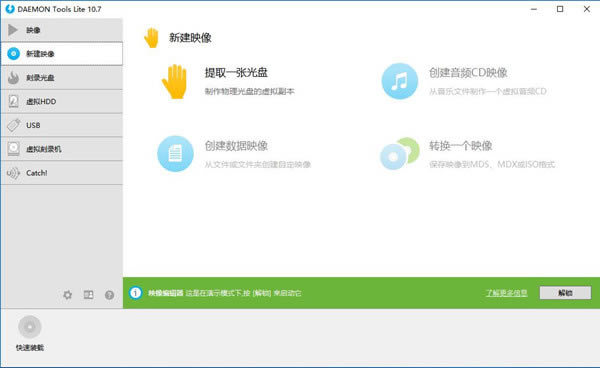
软件功能
1、虚拟光驱特别版可以极大幅度地压缩光盘文件,压缩比可高达50%以上。
2、虚拟光驱直接在硬盘上运行,处理速度可达200X,播放影像顺畅不停顿。
3、可同时运行多张光盘,在欣赏CD的同时可以玩游戏、也可进行文档编辑。
4、虚拟光驱软件解决了笔记本电脑没有光驱、携带不便、光驱耗电等问题。
软件特色
1、虚拟光驱特别版内部集成SPTD驱动维护程序,支持为用户安装或更新SPTD驱动
2、外部集成SPTD驱动清理程序SPTD-Cleaner.exe支持为用户修复或卸载SPTD驱动
3、DaemonToolslite尽可能完善的模拟了原版安装机制,支持32位与64位系统的汉化版
4、即使是从未用过此软件的新手,只要仔细看清弹窗提示继续下去即可成功拥有DAEMON
使用方法
1、在电脑上先下载ISO镜像文件,将镜像文件的扩展名显示,打开我的电脑点击上方的工具在弹出的选项中选择文件夹选项-,打开文件夹选项后点击【查看】选项卡,在高级设置中找到【显示已知文件的拓展名】如下图,点击【确定】。

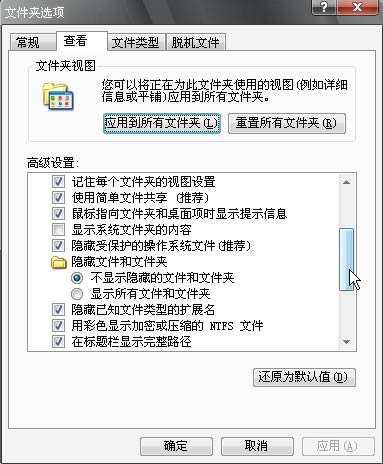
2、在电脑右下角找到Daemon Tools lite特别版图标,点击鼠标右键,在弹出的选项行找到【装载镜像】,选择您要装载镜像的设备。
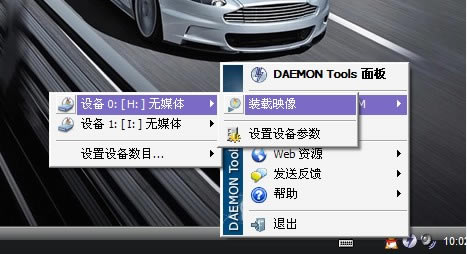
3、在打开的选择镜像文件窗口中找到您下载完成的ISO镜像文件,找到后点击【打开】就可以了。
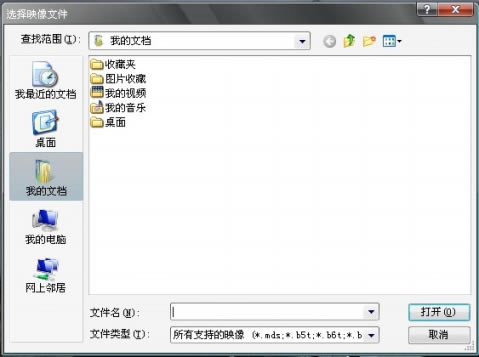
4、然后打开您的电脑看一下,会多出一个DVD驱动器。

安装方法
1、等待虚拟光驱特别版下载完成,在电脑本地得到一个压缩包,解压后双击.exe文件进入软件安装界面,选择你的许可证类型“包含广告的免费许可”,“付费个人许可”。
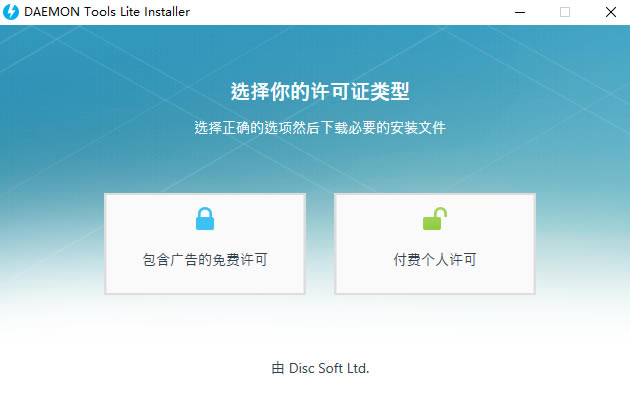
2、小编选择的是【包含广告的免费许可】,等待加载完毕,出现如下界面,点击【安装】。
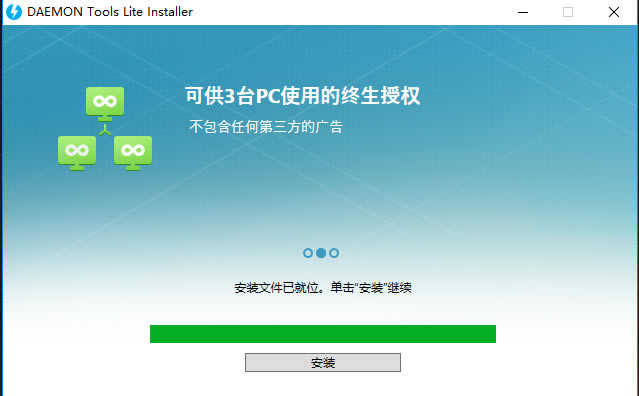
3、选择Daemon Tools lite(虚拟光驱)安装语言,您可以点击语言后的三角图标,在弹出的下拉中找到【简体中文】点击即可,选择完成后点击【下一步】。
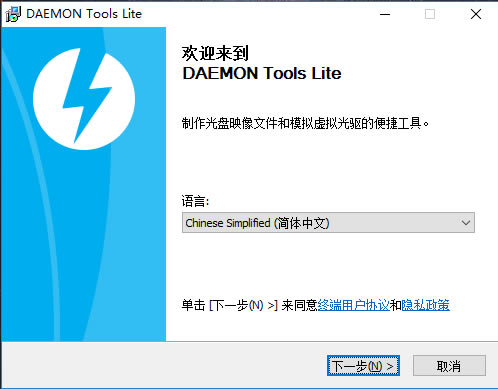
4、选择Daemon Tools lite(虚拟光驱)安装类型,个人许可证,商业许可证,免费许可,您可以根据您的实际需求选择,小编选择的是【免费许可】,选择完成后点击【下一步】。
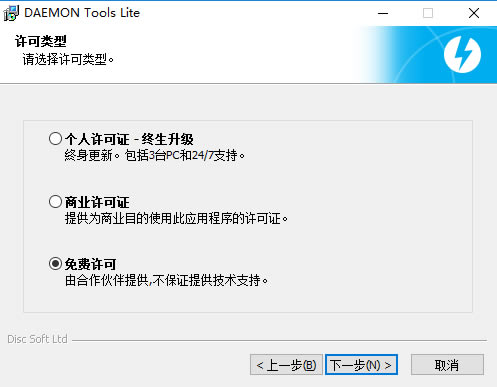
5、选择Daemon Tools lite(虚拟光驱)安装组件,取消您不想要的安装组件,将安装组件前的√去掉就可了。选择完成后点击【下一步】。
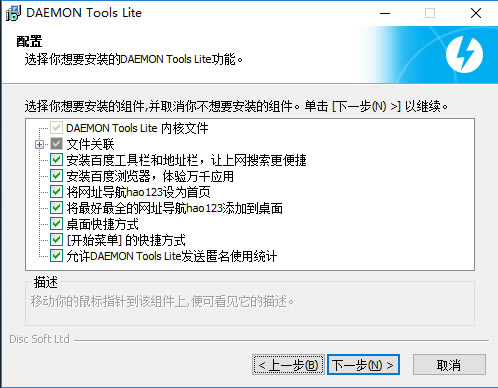
6、选择Daemon Tools lite(虚拟光驱)软件的安装位置,您可以点击【安装】,软件会自动安装,或者您可以点击【浏览】在打开的安装位置界面中您可以自行选择软件的安装位置,选择完成后点击【安装】。
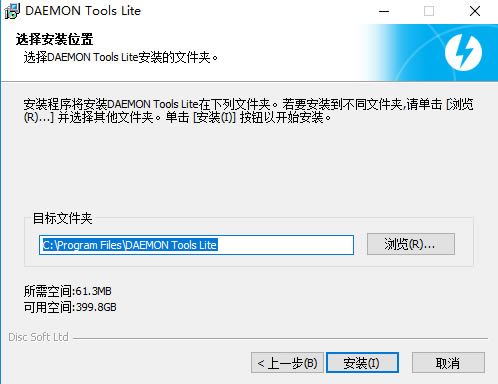
7、Daemon Tools lite(虚拟光驱)安装完成,您可以勾选软件中间位置的运行Daemon Tools lite,然后点击【完成】就可以打开软件了。
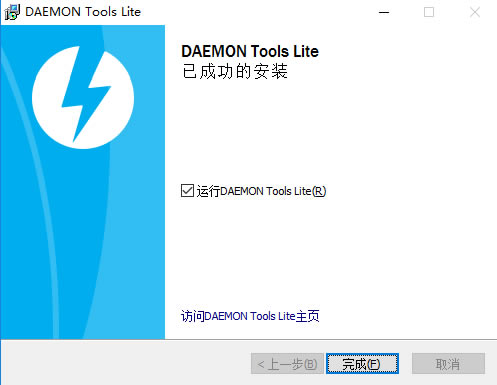
……
点击下载系统软件 >>本地高速下载
点击下载系统软件 >>百度网盘下载